Mainos
Joidenkin mielestä paras tapa pelata tietokonepeliä on käyttäminen peliohjain. Jos se olet sinä, olet ilo kuulla, että Microsoft on tehnyt siitä helpon käytä Xbox One -ohjainta Windows 10: ssä.
Haluatko Käytä kaapelia tai mene langattomasti, on uskomattoman helppoa kytkeä ohjain ja hypätä peliin. Otamme sinut läpi kaikilla tavoilla, joilla voit kytkeä ohjaimen järjestelmään.
Jos tarvitset apua ohjaimen liittämiseen tai sinulla on tapoja jakaa tietoja, kerro meille alla olevissa kommenteissa.
Kytke ohjain
Niitä on kolme tapoja kytkeä Xbox One -ohjain tietokoneeseen. Valitsemasi menetelmä riippuu siitä, haluatko käyttää langatonta verkkoa ja minkä tyyppisellä ohjaimella sinulla on.
1. USB-kaapelin käyttäminen
Voit luoda langallisen yhteyden ohjaimen mukana toimitetulla mikro-USB-kaapelilla. Sinun on tehtävä tämä aina, kun sinun on ladattava ohjaimesi. Liitä vain USB-kaapeli tietokoneeseen ja sitten toinen pää ohjaimen etuosaan. Yhteys muodostetaan ja lataus alkaa heti.
2. Langattoman sovittimen käyttäminen
Yhdistääksesi langattomasti tarvitset Langaton Xbox-sovitin Windows 10: lle. Tämä on ehkä tullut ohjaimesi mukana, mutta voit ostaa sen myös erikseen. Muista, että tämä on erilainen kuin Xbox 360 -ohjain (CA, UK), joka ei toimi Xbox One -ohjain (CA, UK).
Microsoft Xbox-langaton sovitin Windows 10: lleMicrosoft Xbox-langaton sovitin Windows 10: lle Osta nyt Amazonista $36.32
Ota langaton sovitin ja kytke se tietokoneesi USB-porttiin. Saatat joutua käyttämään mukana toimitettua USB-jatketta, jos portti on tietokoneen takana tai sillä ei ole hyvää näköyhteyttä ohjaimeen.
Pidä Xbox-painiketta ohjaimessa kytkeäksesi sen päälle. Paina nyt sovittimen painiketta. Paina sitten yläosassa olevan ohjaimen sidontapainiketta. Ohjaimen merkkivalo vilkkuu etsiessäsi yhteyttä ja palaa tasaisesti, kun se on luotu.
3. Bluetoothin käyttäminen
Saatat pystyä käyttämään Bluetoothia ohjaimen kytkemiseen. Ensinnäkin Windows 10 -tietokoneesi on tuettava Bluetoothia. Toiseksi sinun on suoritettava Windows 10 Anniversary Update -päivitys, joka julkaistiin elokuussa 2016 ja jonka olisi pitänyt olla sinulle jo nyt käyttöön otettu.
Lopuksi sinun on oltava uusin Xbox One -ohjain joka tulee Xbox One S (CA, UK), vaikka sitä myydään myös erikseen. Tarkista tuotekuvaus, jos olet epävarma ennen tilaamista.
Langaton Xbox-ohjain - valkoinenLangaton Xbox-ohjain - valkoinen Osta nyt Amazonista $52.94
Kytke ohjaimeen virta pitämällä Xbox-painiketta edessä. Paina sitten Windows-näppäin + I avataksesi Asetukset ja siirtyäksesi kohtaan Laitteet> Bluetooth. dia Bluetooth että Päällä jotta järjestelmäsi voisi löytää laitteita. Nyt paina ohjaimen sidontapainiketta, joka löytyy yläosasta. Xbox-langaton ohjain ilmestyy laiteluetteloon. Klikkaus Pari.
Huomaa, että vaikka useamman kuin yhden ohjaimen yhdistäminen Bluetoothin kautta järjestelmään on mahdollista, siinä voi olla negatiivinen vaikutus suorituskykyyn. Saadaksesi parhaan suorituskyvyn, muista…
Päivitä ohjain
Windows 10 mukana tulee oletusarvoisesti Xbox One -ohjaimen ohjaimet. Joskus sinun on kuitenkin päivitettävä ohjain. Jos sinulla on vaikeuksia ohjaimesi kanssa, kokeile tätä ennen muita vianmäärityksiä.
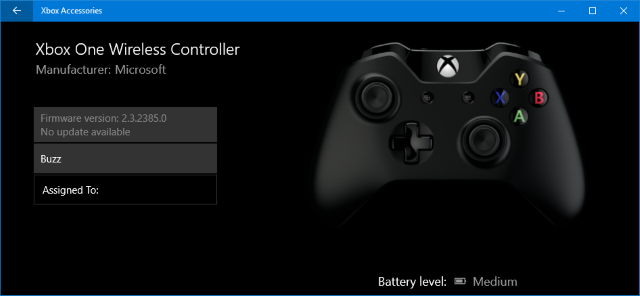
Tarvitset tietyn sovelluksen tehdäksesi tämän. Tee järjestelmähaku myymälä ja käynnistä se. Etsi kaupasta Xbox-tarvikkeet, lataa ja käynnistä sitten sovellus. Kytke ohjain jollain yllä olevista tavoista. Jos päivitystä on, näet viestin, jossa sanotaan Päivitys vaaditaan, jossa vaiheessa voit seurata kehotuksia. Voit tarkistaa tämän sovelluksessa myös siirtymällä osoitteeseen Laitetieto.
Jos sinulla on Xbox Elite langaton ohjain (CA, UK), voit napsauttaa Määritä muokata painikkeita, säätää liipaisimen herkkyyttä, kääntää sauvan akseli ja paljon muuta.
Kalibroi ohjain
Ohjaimesi tulee kalibroituna laatikosta, mutta voit käyttää Windows-kalibrointityökalua säätääksesi sitä tai vain tarkistaaksesi, kuinka reagoiva ohjaimesi on. Huomaa kuitenkin, että tämä on vanha työkalu, jota ei ole muutettu Windows 10: ssä tai joka on suunniteltu erityisesti Xbox One -ohjainta varten.
Tee järjestelmähaku joy.cpl ja valitse vastaava tulos. Pelin ohjaimet ikkuna aukeaa. Valitse ohjain luettelosta ja napsauta ominaisuudet.

Testata välilehti on avattu oletuksena. Täällä voit määrittää, missä akselilla pikkukuva lepää, liipaisimien paineen vaste sekä rekisteröidäänkö painikkeen painikkeet. Jos et ole tyytyväinen, napsauta asetukset ja sitten Kalibroida…. Seuraa ohjattua toimintoa kalibroidaksesi ohjaimesi.
Voit aina palauttaa nämä takaisin siihen, miten ohjain oli alun perin napsauttamalla Palauta oletusasetuksiin päällä asetukset välilehti.
Hanki peli
Microsoft suunnitellut erityiset pelitoiminnot Windows 10: lle tavoitteena sitoa käyttöjärjestelmä paremmin Xbox-alustaan. Siksi ohjaimen tulisi vain työskennellä laatikosta sekoittamatta, kuten ohjainten asentaminen.
Jotkut käyttäjät ovat kuitenkin ilmoittaneet ongelmista Xbox One -ohjaimensa kanssa jälkeen viimeisimmän Windows 10 -päivityksen asentaminen, kuten yhteys katkeaa jatkuvasti. Microsoft on tietoinen ongelmasta ja pyrkii korjaamaan sen, mutta korjaukselle ei ole virallista päivämäärää. Meillä on muutama yleinen vianetsintävinkki, jos Xbox One -ohjain ei enää toimi. Ja jos Xbox-pelipalkki ei toimi, meillä on korjauksia myös tähän.
Tiesitkö, että pystyt kytke Xbox One -ohjaimesi Raspberry Pi -laitteeseen Kuinka kytkeä Xbox One -ohjain Raspberry Pi -sovellukseenTässä on vaiheittaiset ohjeet Xbox One -ohjaimen kytkemiseen Raspberry Pi -laitteeseen pelaamisen parantamiseksi! Lue lisää yhtä hyvin? Katso kuinka opastamme.
Joe syntyi näppäimistöllä kädessään ja alkoi heti kirjoittaa tekniikasta. Hän on nyt kokopäiväinen freelance-kirjailija. Kysy Loomilta.


